skype官方正版是我们熟悉的微软公司推出的一款社交聊天功能,只能说微软不愧为老牌大厂,一出手就让无数小公司难以望其项背。软件支持多端同步,无论是手机、电脑、还是平板,都能够轻松兼容,并且可以轻松同步聊天内容,也能在通话的过程中自由的切换设备,使用起来非常的方便。
软件能为你的工作和生活提供各种便利,在生活中,他是你与好友之间关系的粘合剂,他将为你带来便捷的沟通体验,让你能时刻与朋友们分享你最新看到的有趣内容。在工作中,它也会成为你的好帮手,清晰流畅的视频通话功能让你可以随时随地召开会议,讨论公司的重要决策,不用担心音画不清晰导致的信息误传问题。软件将可以为你的生产生活提供极大的便利,有需要的小伙伴快来下载吧!
您是否希望在告诉妈妈重大消息时记录下她的表情?想记录学习小组的深入讨论吗?在 Skype 中,您可以直接在应用程序中录制 Skype 通话。Skype 通话录音完全基于云,因此您无需担心设备的性能或存储空间。
Skype 通话录音的主要功能:
一旦开始录制 Skype 通话,您就需要让通话中的每个人都知道他们正在被录制,以免出现意外。
如果您正在录制视频通话,Skype 将确保合并并录制每个人的视频流(包括您自己的)。
如果有人在通话期间共享其桌面屏幕,该屏幕也将包含在录音中。
一旦您停止录音、结束通话或离开群组通话,录音将停止,并且最终的通话录音将代表您发布在进行通话的 Skype 聊天中。
通话录音的最长持续时间为 24 小时。较长的通话可能会被分成多个文件。
Skype 通话录音将保留在您的聊天中 30 天。您可以在 30 天内随时下载并保存录音到本地。

录音时的 Skype 通话阶段
要录制您的 Skype 通话:
在桌面上 :选择 Skype 通话录音 记录 。
在移动设备上 :点击 更多选项按钮 查看更多选项,然后点击 Skype 通话录音 开始录音 。
将出现一个横幅,提醒您让所有人知道您已经开始录制。
通话结束后,录音将发布到您的聊天中,并可保留 30 天。在这 30 天内,您可以随时下载录音并将其保存在本地。
如何保存 Skype 通话录音
来自您的聊天:
在桌面上 :选择 更多选项 桌面更多菜单选项
在移动设备上 :点击并按住通话记录。
下载并将录音保存为 MP4 文件。
在桌面上 :选择 “保存到 “ 下载”” 将文件直接保存到您的下载文件夹或选择 “另存 为”以选择保存位置。
在移动设备上 :点击 “保存” 即可自动下载并将您的录音保存到设备的相机胶卷中。
如何共享 Skype 通话记录
来自您的聊天:
在桌面上 :选择 更多选项 桌面更多菜单选项 。
在移动设备上 :点击并按住通话记录。
选择 转发 将 Skype 通话记录分享到另一个聊天。
Skype 通话录音的其他选项
选择消息 – 选择此消息和聊天中的其他消息。
删除 – 从您的聊天中删除录音通话。
报告 – 报告其他人的通话录音是否存在滥用或垃圾信息。
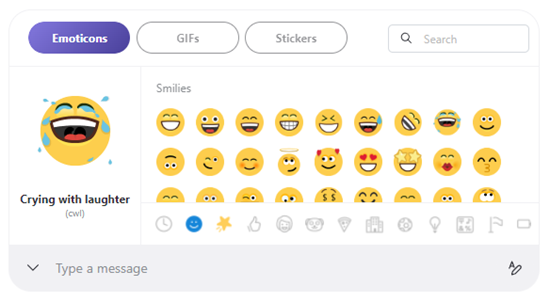
当文字或 表情符号 不足以表达时,您可以在即时消息中使用 GIF 或贴纸来表达自己。
要在即时通讯中发送 GIF 或贴纸:
选择 表情选择器按钮 对话框里的 表情选择器 。
选择 表情选择器窗口顶部的 GIF 或 贴纸 按钮。
使用 搜索按钮 搜索 然后滚动浏览选项。
您还可以选择底部的其中一个类别按钮,然后滚动浏览每个选项。
要预览 GIF 或贴纸并发送到聊天:
移动设备 – 点击 GIF 进行预览,然后点击 发送按钮 发送 按钮。对于贴纸,浏览时会显示预览。点击要发送的贴纸。
桌面 – 将鼠标悬停在 GIF 或贴纸上进行预览,然后选择它进行发送。
您可以发送的 GIF 和贴纸取决于您的位置 – 有些仅在某些地区可用。但是,无论您身在何处,您都可以从您的朋友那里收到任何 GIF 和贴纸。
注意: Android 4.0.4 – 5.1 上的 Skype 不支持 GIF 和贴纸 。
开始新聊天:在移动设备上 :点击 “新建聊天”按钮 新建聊天 按钮,然后选择 隐私按钮 新建私人对话 .
在桌面上 :选择 “新建聊天”按钮 新建聊天 按钮,然后选择 新建私人对话 .
选择要与其发起私人对话的联系人。 将会向你的联系人发送邀请,请求其接受你的邀请。 此邀请的有效期为 7 天。 如果他们在此有效期内没有接受邀请,邀请将过期,你需要重新发送邀请。
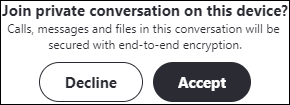
一旦你的朋友接受了你的邀请,则可以在接受邀请的设备上使用你的私人对话。 如果你或你的朋友希望将对话转到其他设备上,则应该在你希望使用的设备上接受邀请。注意 :如果在维护私人对话时切换设备,则可能需要在新设备上再次执行这些步骤才能继续进行私人对话。 私人聊天的其他成员将收到设备更改的通知。
通过选择 在 Skype 和私人对话之间切换 Skype 或 私人 对话顶部的选项卡。
1、Android版Skype支持哪几种语言?
Android版Skype支持以下语言(默认为您手机的设置语言):
巴西语,葡萄牙语,丹麦语,英语,爱沙尼亚语,芬兰语,德语,挪威语, 意大利语,日语,韩语,瑞典语,波兰语,俄语,简体中文,繁体中文。
如果您手机的设置语言不包含在以上语言,Skype语言设定将默认为英语。
2、我共享的文件在 Skype 中可用的时间是多长?
文件在 Skype 中可用的时间长度取决于你共享的文件类型:
文件 - 可用 30 天。
通话录音 - 可用 30 天。
语音邮件 - 可用 30 天。
在过了适用期限后,这些内容将从 Skype 服务器中删除。 如果你希望访问内容的时间长于以上期限,请定期下载并备份内容。
3、我在 Skype 中共享的文件在我的其他 Skype 设备上是否可用?
是。 你在 Skype 中共享的任何文件类型都将在你的所有设备上同步。 这意味着,如果你通过计算机在 Skype 中共享了某内容,你还可以在你的移动设备上下载该内容,反之亦然。
4、Skype会议(Meet Now)链接能保存多久?
Meet Now链接任你所需,目前没有链接的有效期。我们会将你的通话记录保存保存30天,分享的内容乃至更长。
5、Skype中的文件大小限制是多少?
共享文件的大小限制为 300 MB。 如果你发送的文件太大,将收到错误“未发送 - 文件大于 300 MB”。
如果你需要发送大于 300 MB 的文件,可以通过我们安全、可靠的云存储 OneDrive 共享给朋友和家人。
6、如何录制和发送视频信息?
登录Skype,右键点击要发送视频信息的联系人,选择"发送视频信息",即可录制和发送视频信息。在视频录制界面,可选择开始、结束或取消录制。录制结束后,您可以点击视频窗口查看录制的视频信息。然后点击发送。您也可以,在视频通话时发送视频信息――点击拨打选项中的标志。拨打无人接听时发送视频信息――点击聊天窗口中的"发送视频信息"链接。您只能向一个联系人发送视频信息,不能在联系人群中发送。
1、发起群组聊天或视频对话,邀请他人参与。
2、加入、重新加入和发起会议,沟通灵思妙想,顺畅开展协作。
3、在会议中同步查看共享内容和演讲者的视频。
4、控制会议(将与会者设为静音或移除与会者),查看与会者状态。
5、查看即将开始的会议并一键轻松加入。
6、查找最近对话,轻松继续上次话题。
7、按姓名、电子邮件地址或电话号码搜索联系人。
8、通过Active Directory身份验证库加强安全性。
v8.116.0.213版本
我们正在听取您的反馈,并努力改进Skype。以下是新增内容:
- 更快登录:已经登录到另一个 Microsoft 应用程序?无需在Skype中重新输入密码。
- 错误修复和稳定性改进。
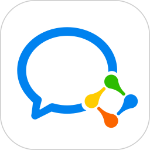
企业微信
社交聊天 | 451.50M 2025-02-27更新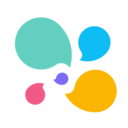
yeetalk
社交聊天 | 121.09M 2025-02-27更新
随喵
社交聊天 | 103.21M 2025-02-27更新
翻咔
社交聊天 | 219.79M 2025-02-27更新
戏鲸
社交聊天 | 237.79M 2025-02-27更新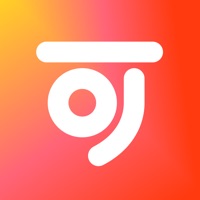
可颂
社交聊天 | 183.98M 2025-02-27更新
微信官方版
社交聊天 | 245.00M 2025-02-27更新
铁粉空间
社交聊天 | 82.12M 2025-02-27更新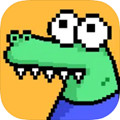
小鳄鱼视频聊天app
社交聊天 | 114.28M 2025-02-27更新
歌星俱乐部匿名聊天app
社交聊天 | 237.10M 2025-02-27更新